使用這些用於學術內容的基本 WordPress 插件來滿足學術標準
已發表: 2023-08-29您是否為研究人員、學者或教育工作者管理 WordPress 網站? 使用這些插件可以輕鬆地向學術或研究內容添加腳註、引文、目錄或術語表。
WordPress 提供了許多插件,使發布學術內容、科學研究、技術論文甚至在線教學課程的網站更容易遵守學術標準。
在本指南中,我們將介紹有用的插件,這些插件將幫助您建立權威、增強可信度、提供額外的上下文和信息、改善用戶體驗並幫助知識傳播。
我們將查看以下插件:
- 在 WordPress 中添加腳註
- 在 WordPress 中添加引用
- 在 WordPress 中添加術語表
- 在 WordPress 中添加目錄
注意:學術或技術內容通常也需要以可視化方式呈現數據。 請參閱我們的 WordPress 數據可視化插件文章以獲取相關幫助。
讓我們開始吧……
在 WordPress 中添加腳註
除了作為學術寫作的要求外,腳註還可用於:
- 澄清:提供有關您網站上提到的特定術語、概念或數據的附加解釋、定義或背景信息。
- 來源歸屬:引用來源並註明外部參考資料、研究或研究,以支持您在線呈現的內容。
- 法律合規性:某些行業或主題可能要求您提供適當的歸屬和參考資料,以遵守法律和道德準則。
例如,如果您在一家技術公司工作或經營一家技術公司,您可能希望在有關您產品的文章中包含腳註,以引用支持您產品的聲明和功能的科學研究或行業報告。 或者,您可能想要發布包含腳註的書籍、電子書或研究的摘錄,並在摘錄中復制這些腳註。
WordPress 腳註插件
學術寫作最耗時的方面之一是手動創建腳註。 幸運的是,WordPress 提供了可以自動執行此過程的插件,使您可以更加專注於研究和寫作。
下面的插件提供了簡單直觀的界面來添加腳註,它們會自動在您的網站上正確設置腳註的格式和編號:
CM 腳註
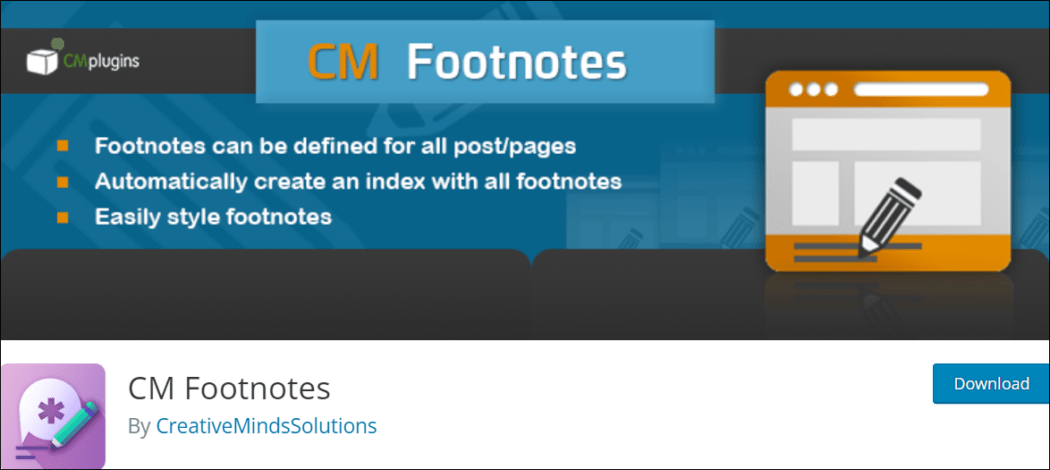
安裝 CM Footnotes 插件後,您可以輕鬆地將腳註添加到 WordPress 網站上的任何頁面或帖子。
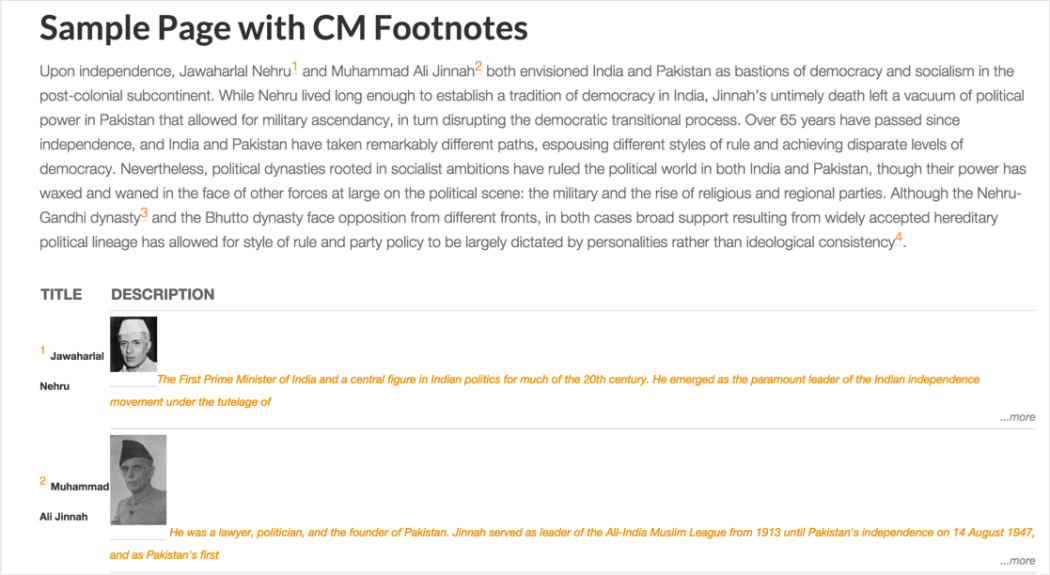
該插件具有用戶友好的界面,只需單擊幾下即可添加腳註。 您還可以自定義腳註的樣式和設計,並使用短代碼將腳註放置在內容中的任何位置,並為每個定義使用唯一的鏈接符號。
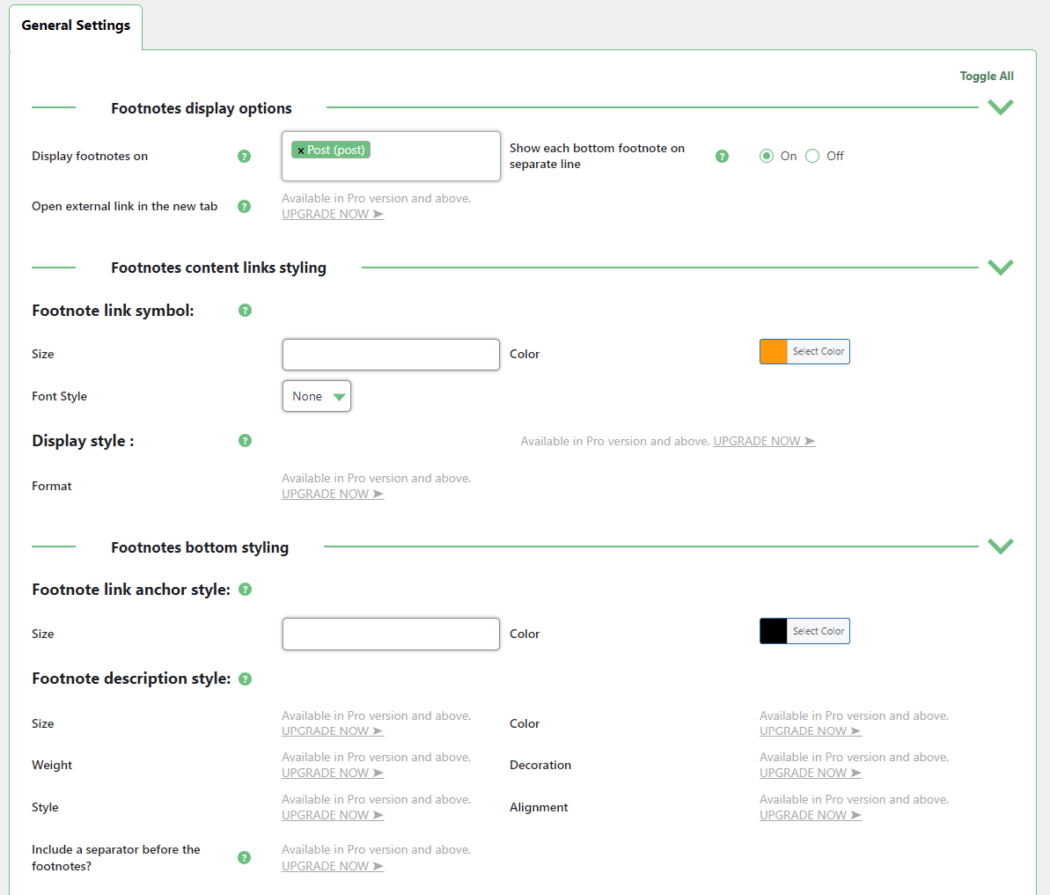
此外,您可以啟用從腳註鏈接到頁面底部定義的自動滾動。
現代腳註
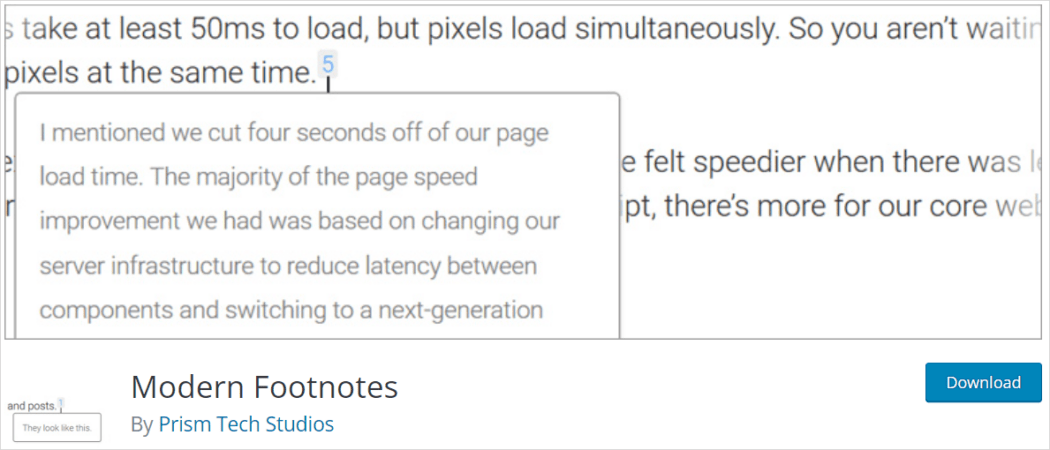
現代腳註是另一個插件,可讓您輕鬆地將腳註插入帖子中。 該插件提供了兩種顯示腳註的方法:工具提示和可擴展腳註。
在桌面上,當用戶單擊數字時,腳註將顯示為工具提示,而在移動設備上,腳註將展開為當前文本下方的部分。
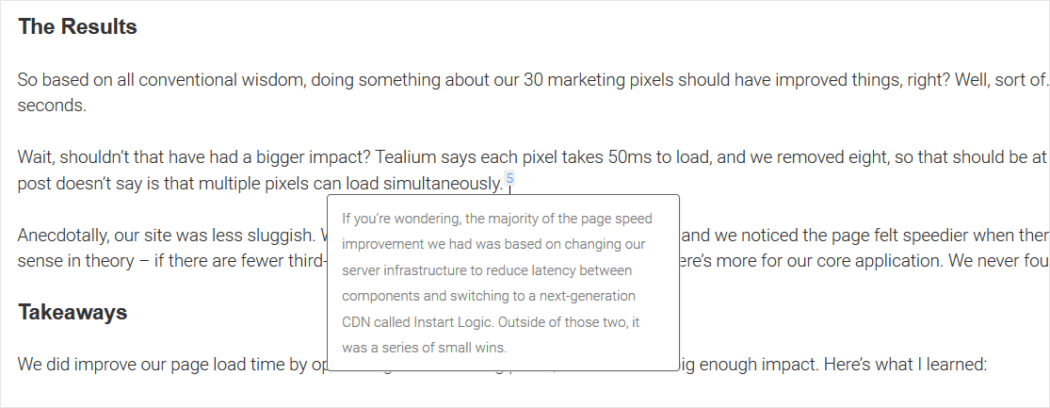
您還可以通過覆蓋站點自定義 CSS 中的默認腳註樣式來自定義腳註樣式。
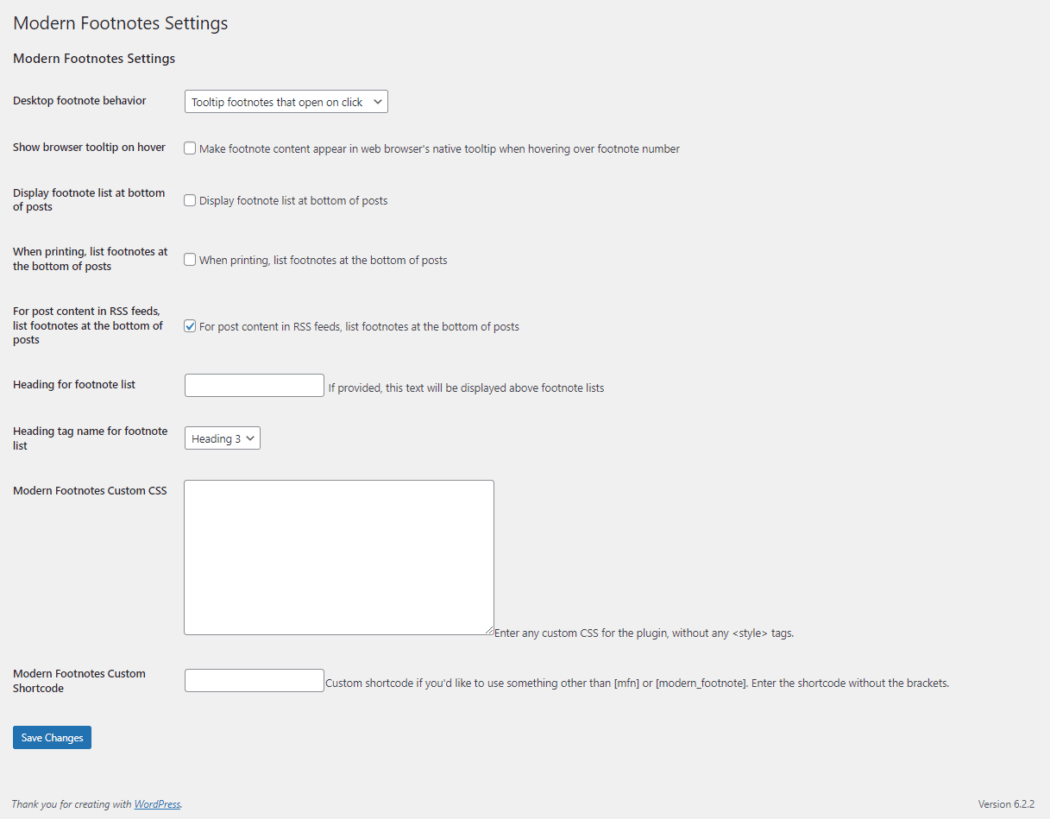
該插件使向您的內容添加腳註變得簡單,並且也與古騰堡/塊編輯器兼容。 您可以使用簡單的短代碼或古騰堡塊輕鬆插入腳註。 序號自動與每個腳註相關聯。
簡單的腳註
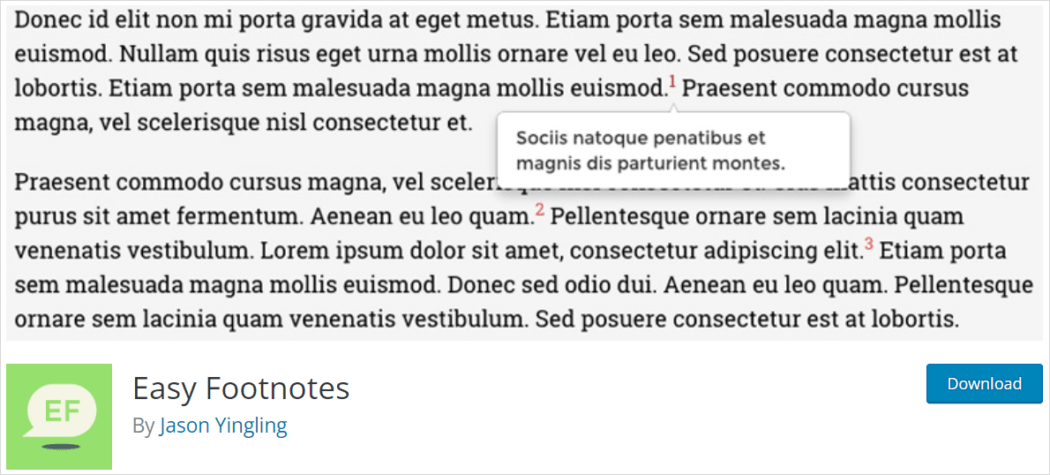
Easy Footnotes 插件可讓您將腳註添加到網站的內容中,而無需任何編碼技能。
單擊腳註標籤將使用戶向下移動到 WordPress 帖子底部的相應腳註。 帖子底部的每個腳註都有一個圖標,單擊該圖標可以返回到帖子副本中的特定腳註。

該插件的設置非常少,對於任何初學者來說都非常容易使用。
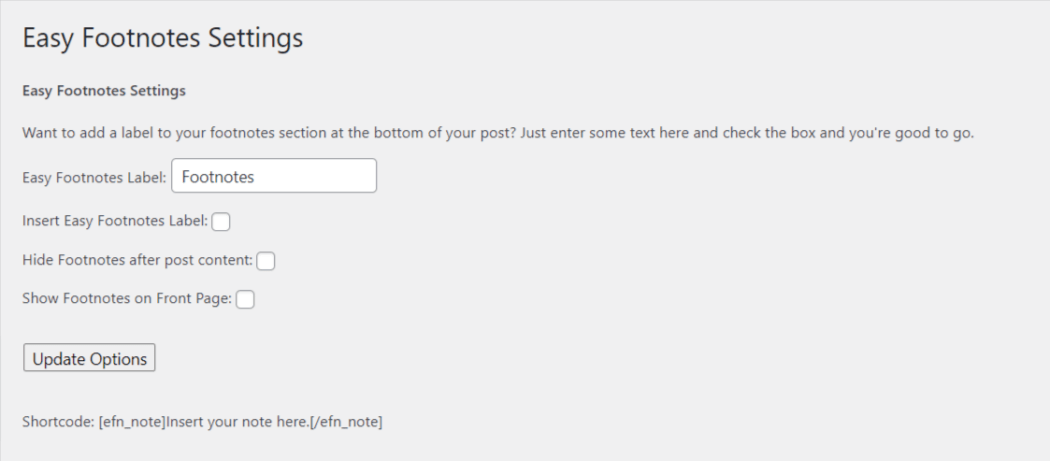
您可以設置自定義腳註標籤,甚至可以在網站的首頁/主頁上顯示腳註。 使用短代碼插入腳註。
空白腳註
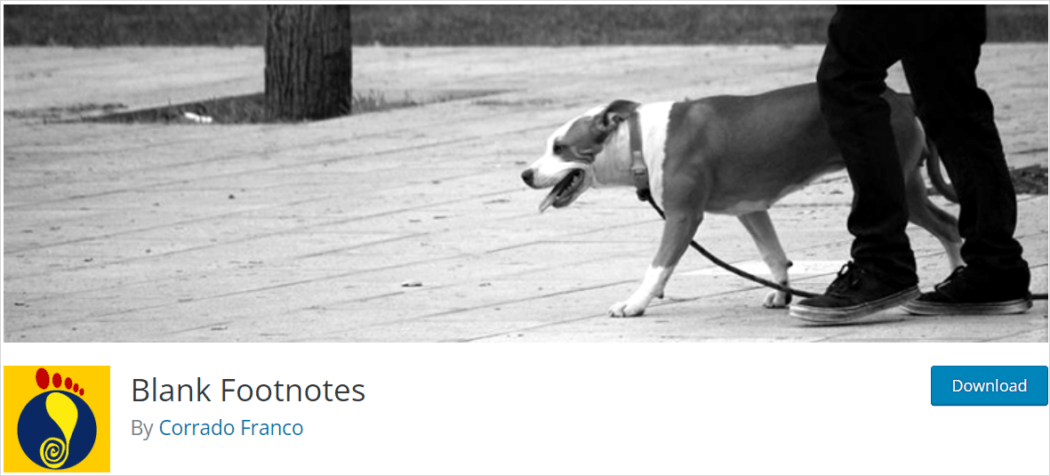
空白腳註允許您使用降價符號創建腳註。
需要注意的是,該插件僅識別腳註,不會考慮其他 Markdown 標籤。
要添加腳註,只需向您的內容添加短代碼並自定義樣式和設計以滿足您的喜好。
腳註將出現在您插入腳註的確切位置,用戶可以通過單擊腳註編號輕鬆導航回文本模式。
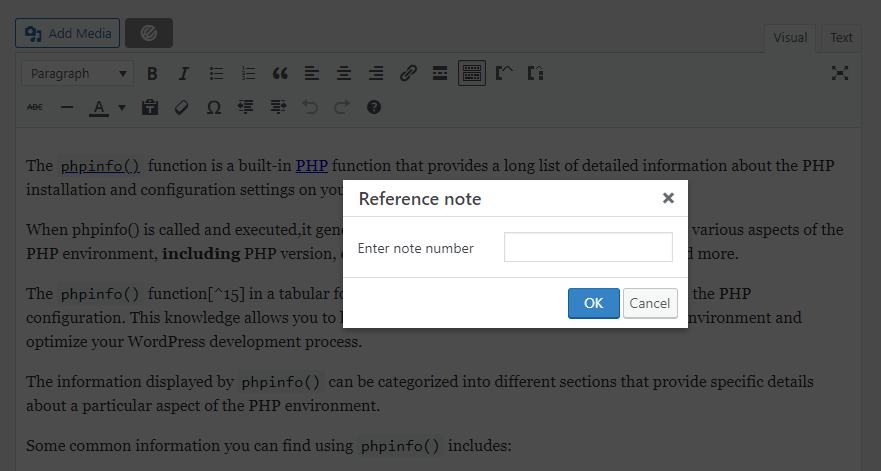
該插件與古騰堡編輯器以及經典編輯器兼容,不需要任何額外的配置,但建議使用緩存插件(例如Hummingbird)來提高網站的整體速度和性能。
腳註變得簡單

通過腳註變得簡單,您可以向帖子和頁面添加腳註,並限制在特定頁麵類型上顯示腳註。
該插件非常用戶友好,只需在句子中插入雙括號即可添加腳註。 插入的腳註顯示在頁面或帖子的底部。
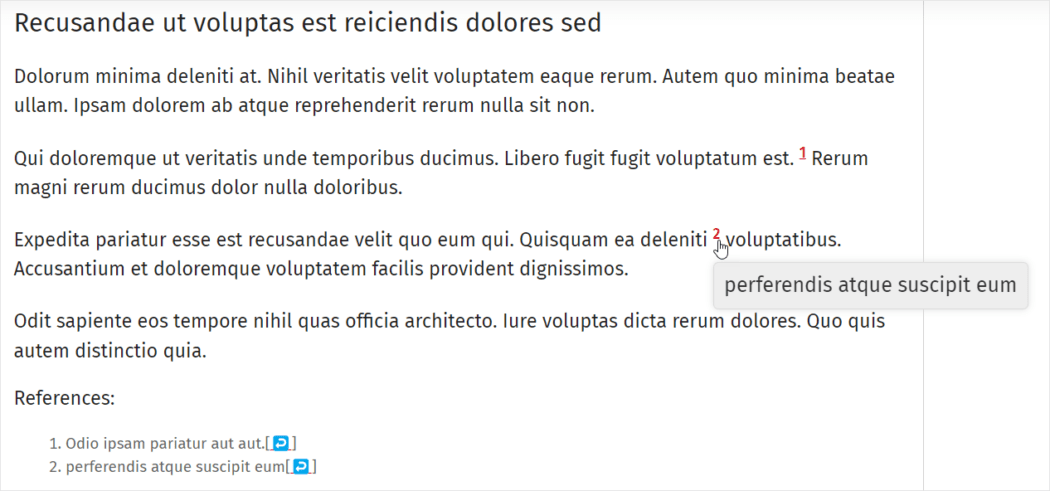
腳註也可以使用 jQuery 以工具提示的形式顯示。 該插件有許多配置,可以根據您的需要從 WordPress 管理面板輕鬆自定義腳註。
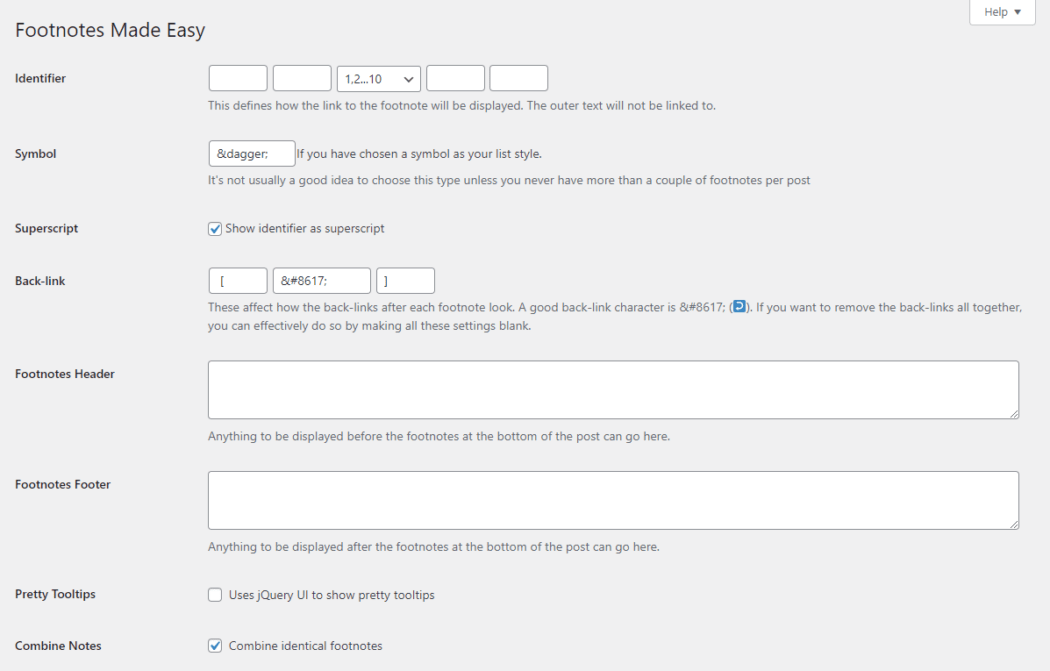
一般來說,在分頁帖子中插入腳註是相當困難的。 但這個插件讓這一切變得簡單。 但這個插件讓這一切變得簡單。 您可以使用標籤從任意編號開始腳註編號。 引用已添加的腳註也非常簡單。
您還可以將多個相同的腳註合併為一個註釋。
在 WordPress 中添加引用
內容出版商使用引文來證明其作品中包含的信息、想法或內容的原始來源。 無論您是直接引用、釋義還是總結,通過引用給予適當的認可是負責任的內容創作的一個基本方面。
引用可以用於多種目的。 例如:
- 學術和專業標準:在學術和許多專業環境中,需要正確的引用。 它展示了作者參與現有知識體係並為其做出貢獻的能力。
- 可信度:引用通過表明作者根據可靠且有信譽的信息來源進行研究來呈現內容,從而增加可信度。
- 道德使用:正確引用來源是一種道德實踐,體現了對他人知識產權的尊重。 它向讀者表明您的網站重視並尊重其他研究人員、作家和創作者的工作。
- 透明度:引文可以讓您的讀者驗證您信息的準確性和真實性,並深入研究他們感興趣的主題。
- 避免剽竊:剽竊是指在沒有適當歸屬的情況下使用他人的作品,可能會產生嚴重的後果。 引用有助於避免未經許可意外使用他人的作品。
引文還可以用於各種商業應用程序。 例如,金融諮詢公司可能會在其網站上撰寫有關投資策略的博客文章,並引用知名經濟學家、金融機構或學術研究的內容來支持他們的建議。
引文通常包括作者姓名、作品標題、出版日期以及相關出版詳細信息(例如書籍名稱、期刊名稱或網站名稱)等信息。
此外,引文的格式可能會根據所使用的樣式(例如 APA、MLA、芝加哥)而有所不同,因此保持一致並遵循所選樣式的準則非常重要。
WordPress 引文插件
保持準確和一致的引用對於學術寫作至關重要。 然而,手動管理引文可能是一項乏味且容易出錯的任務。
下面列出的 WordPress 插件提供了簡化添加和管理引文過程的解決方案,允許您從各種來源導入書目信息,根據不同的引文樣式(例如 APA 或 MLA)自動設置引文格式,甚至生成書目或參考列表只需點擊幾下:
佐特普雷斯
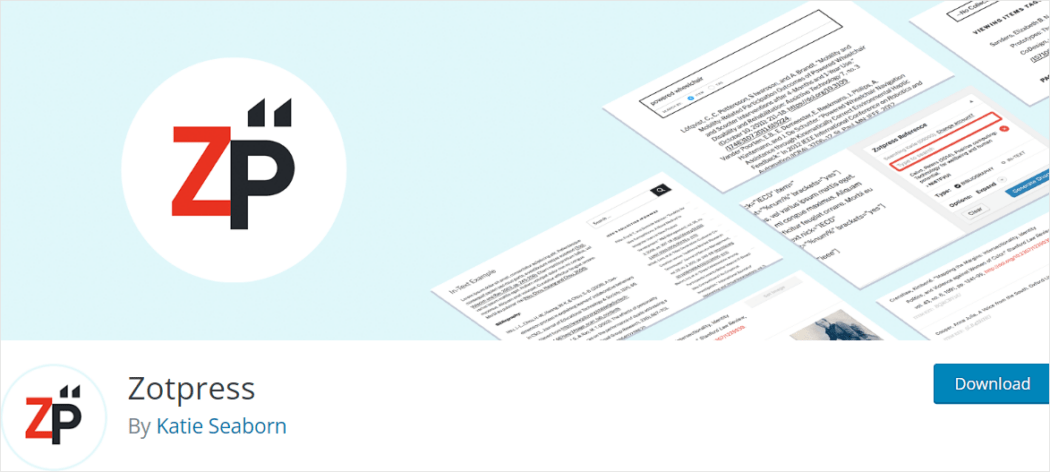
Zotpress 允許您添加文本引文並顯示來自 Zotero 的參考書目和可搜索庫,Zotero 是一款免費的跨平台參考管理器,可讓您在線收集、組織、註釋、引用和與其他人共享研究成果。
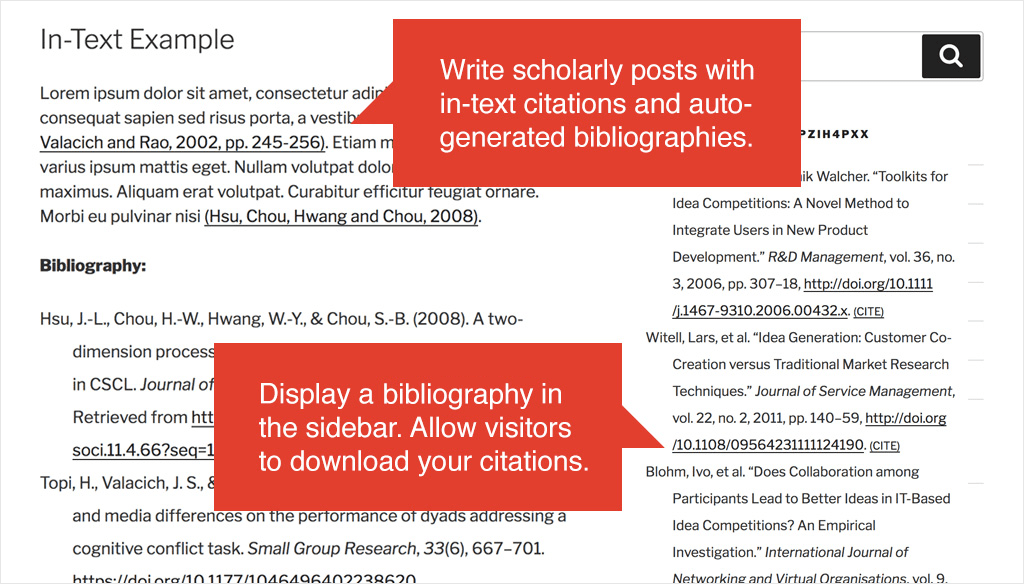
Zotpress 提供不同的樣式選項,您可以選擇您喜歡的樣式。 該插件還提供了一個可以插入到任何頁面或帖子類型中的小部件。 還支持媒體庫和開放庫中的縮略圖。
只需粘貼生成的短代碼即可輕鬆將引文插入到內容中。 該插件允許您使用自動完成搜索欄搜索項目。 訪問者可以按集合或標籤瀏覽您的引文庫,並從您的頁面/帖子下載引文。
您還可以在插件的選項屏幕中使用自定義 CSS 自定義引文和其他項目。
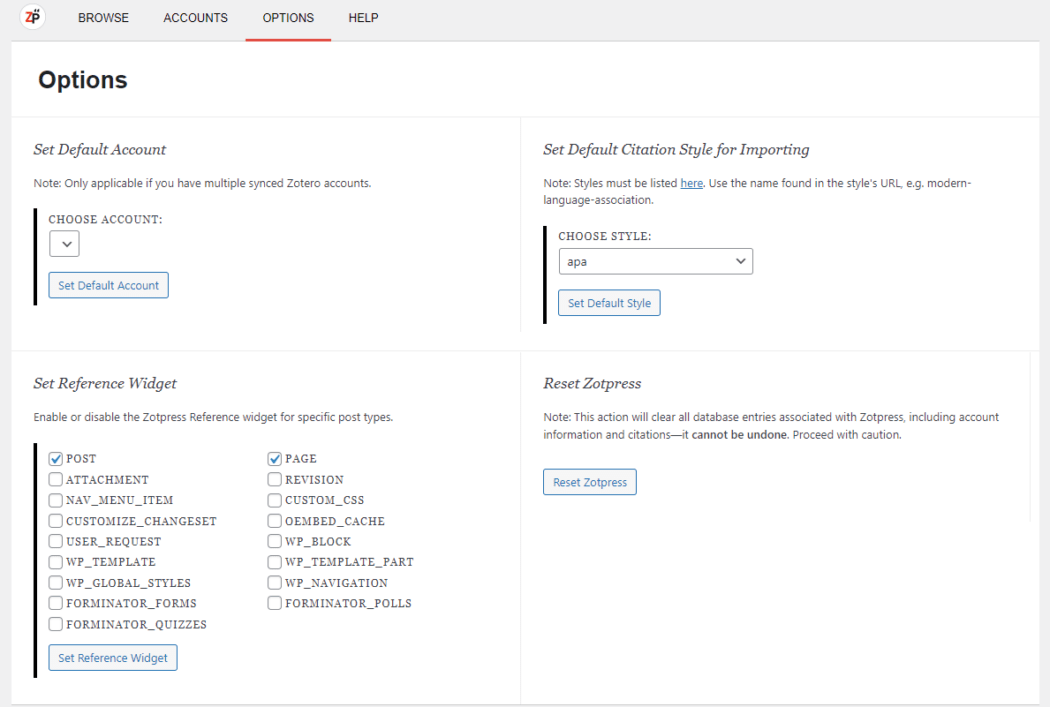
WP-BibTeX
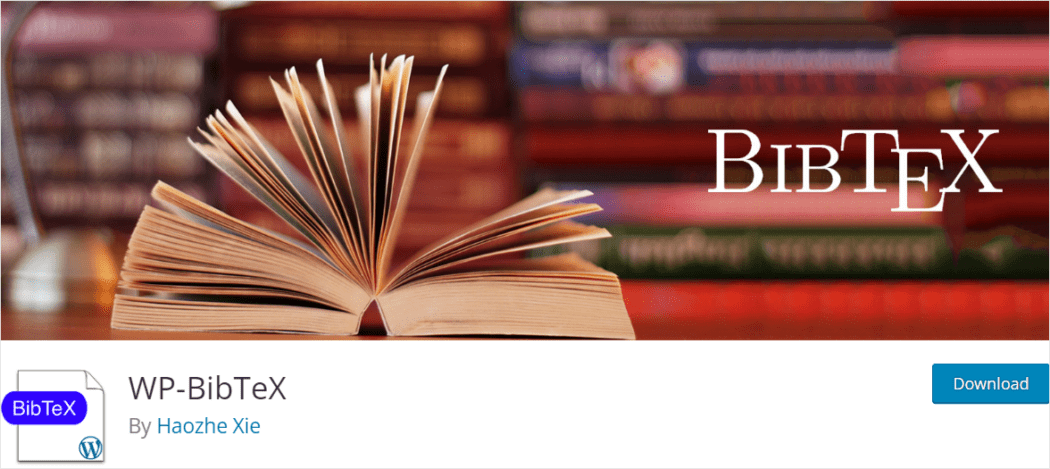
使用 WP-BibTeX,您可以通過短代碼輸入所有相關詳細信息,輕鬆為您的出版物生成參考書目樣式的文本。
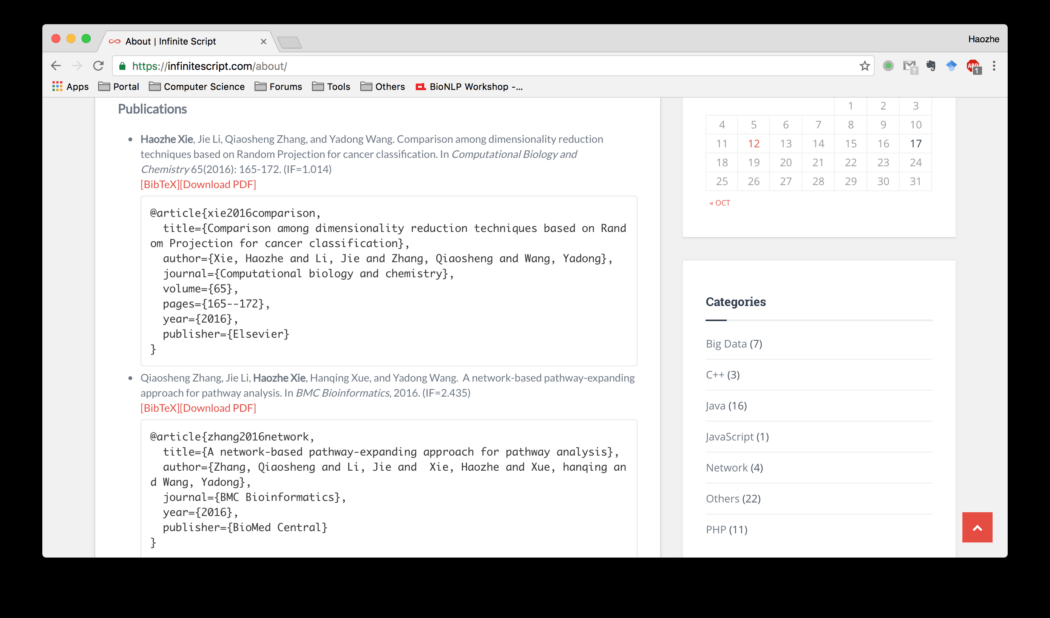
此外,您還可以選擇自定義頁面上顯示的每次引用的鏈接,包括添加用於下載代碼的新鏈接的功能。

使用新的“突出顯示”格式,該插件可讓您創建左側帶有特色圖像的項目。 通過將疊加屬性添加到短代碼中,您可以創建疊加媒體,例如當鼠標懸停在項目上時出現的 GIF 或視頻。
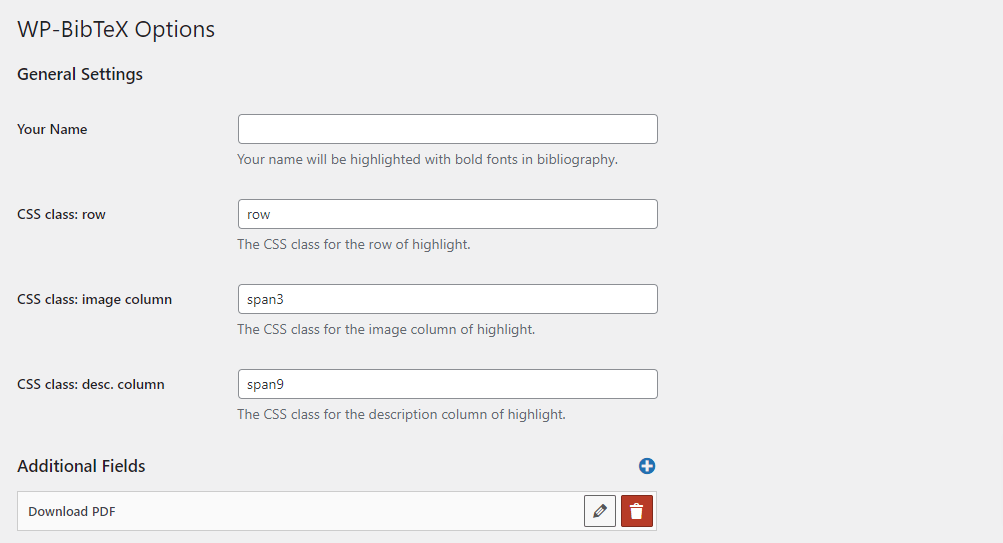
該插件支持 BibTeX 條目類型,例如文章、書籍、論文集、碩士論文、博士論文和未發表的論文。
在 WordPress 中添加術語表
術語表對於發布具有技術或行業特定術語的內容的網站非常有價值。 詞彙表可以幫助定義、澄清和解釋企業行業內使用的專業術語或行話,並通過在網站內容本身中提供定義來改善用戶體驗,因此用戶無需離開頁面或網站即可進行單獨的搜索。
可以從使用術語表中受益的網站示例是專注於醫療狀況的醫療保健網站。 包含解釋醫學術語、症狀和治療方案的術語表部分將有助於網站用戶更好地理解複雜的醫療信息。
WordPress 術語表插件
以下是一些用於在 WordPress 中添加和管理術語表的有用插件:
詞彙表
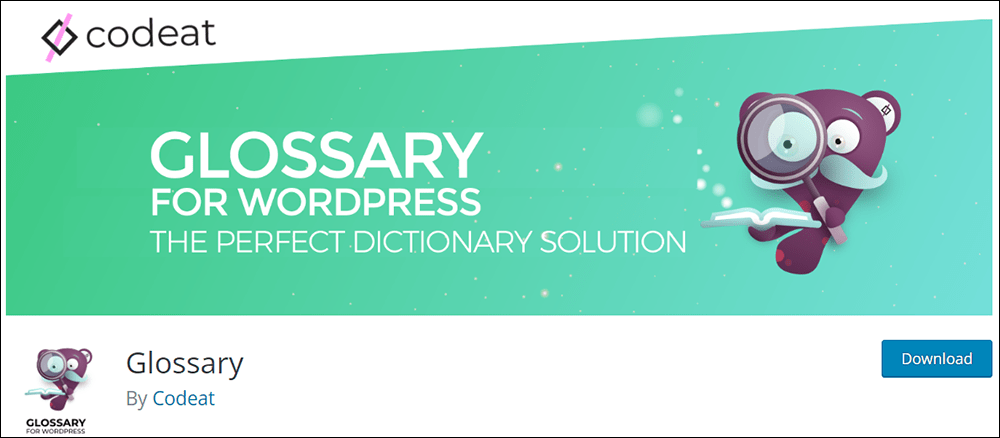
WordPress 詞彙表使用提供的內容自動生成單詞列表和样式工具提示。 生成的術語和定義被分組在術語表或詞典部分中,並自動鏈接到帖子和頁面中的相應單詞。
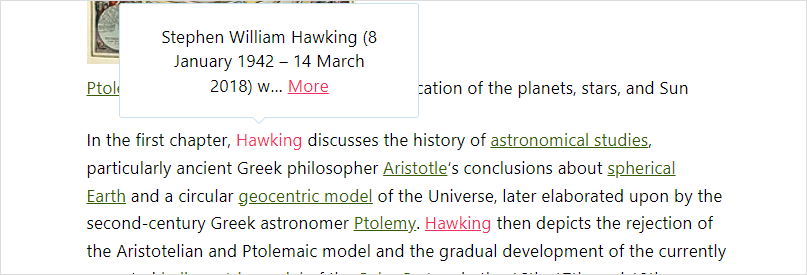
該插件與經典的 WordPress 編輯器和古騰堡編輯器兼容。 該插件的免費版本提供了一系列功能,包括將術語的每個實例自動鏈接到預定義的定義列表。
您可以按類別對術語進行分組,並通過簡碼創建術語的垂直檔案。
該插件還允許您在特定頁面、檔案、分類法和自定義帖子類型等選項中激活其功能。
您可以將突出顯示或懸停時的工具提示應用於鏈接的術語,通過從三個模板中進行選擇來設置工具提示的樣式,以及將術語鏈接到內部或外部位置。
其他功能包括添加專用圖標以突出顯示外部鏈接以及與古騰堡塊和 ChatGPT 集成的能力。
CM 工具提示術語表
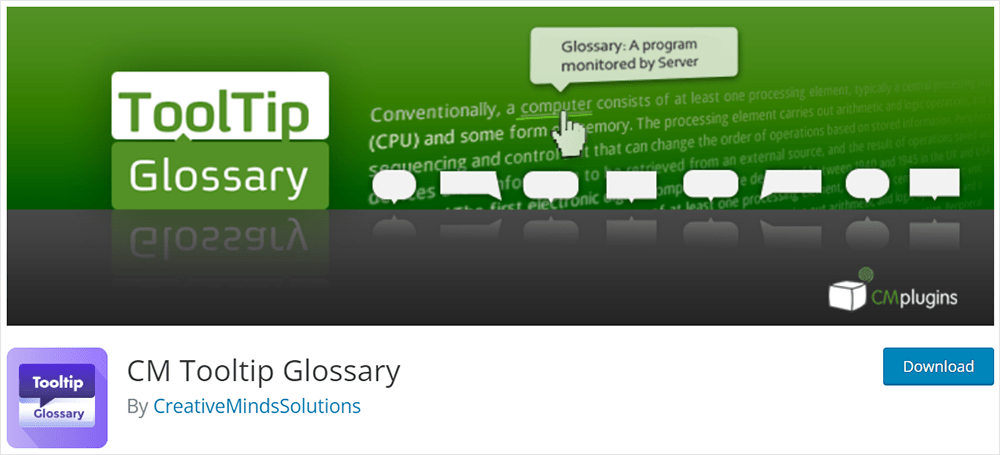
CM Tooltip Glossary 自動識別帖子或頁面中的術語表術語,然後添加指向專用術語表頁面的鏈接,其中包含相應術語的定義。
將鼠標懸停在鏈接的術語表術語上將顯示包含該術語定義的工具提示。
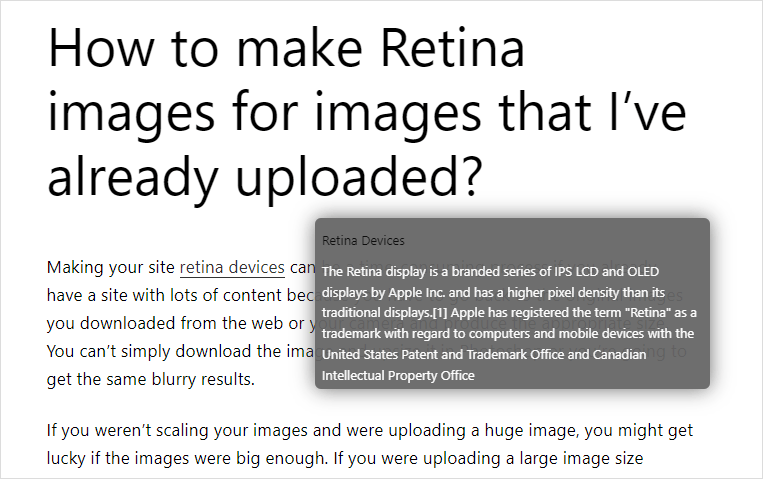
您可以過濾和限制工具提示上顯示的單詞長度。 除了顯示術語表定義之外,還可以在工具提示上顯示摘錄。
該插件還生成一個術語表索引,其中包含您網站上使用的所有術語及其定義的列表,以便於訪問。 您甚至可以控制工具提示出現的位置和區域,以及限制其長度和外觀。
在免費版本中,術語表索引最多限制為 500 個術語。
百科全書精簡版
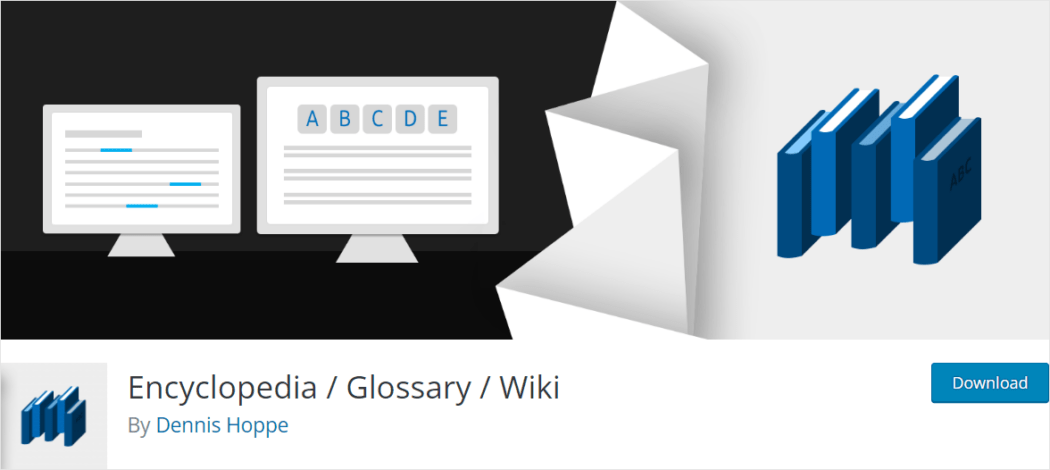
Encyclopedia Lite 允許您創建和管理知識庫、詞典、術語表或 wiki。 它提供了一系列功能,包括自動索引、每個內容的唯一 URL、SEO 友好的 URL 結構以及按標籤和類別對項目進行分類的能力。
您還可以按字母過濾項目並在整個網站上交叉鏈接它們。
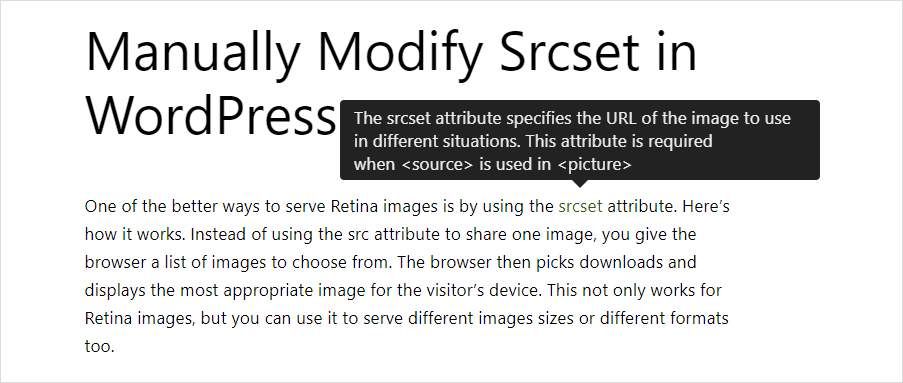
該插件兼容各種語言和內容類型,支持用戶權限和功能,具有乾淨直觀的用戶界面,支持多媒體元素和短代碼,並與 WordPress 菜單和 RSS 源集成。
此外,它還提供搜索功能、自動完成和項目建議,以及用於在側邊欄中顯示項目、標籤和類別的小部件。
WordPress 工具提示
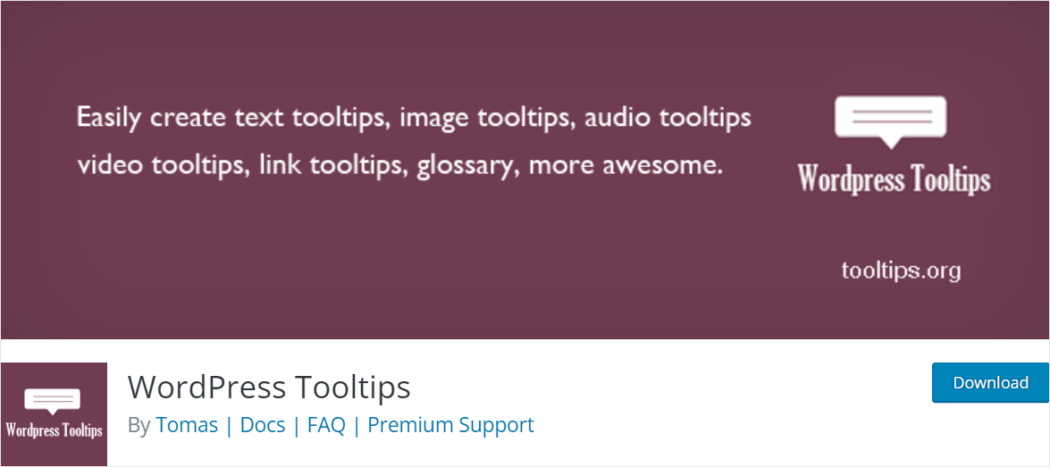
WordPress Tooltips 是一個功能強大且易於使用的 jQuery 工具提示解決方案,允許您向工具提示框添加文本、圖像、視頻、音頻和社交鏈接。
您可以添加工具提示來發布標題、內容、摘錄、標籤、存檔、菜單項和圖庫圖像。
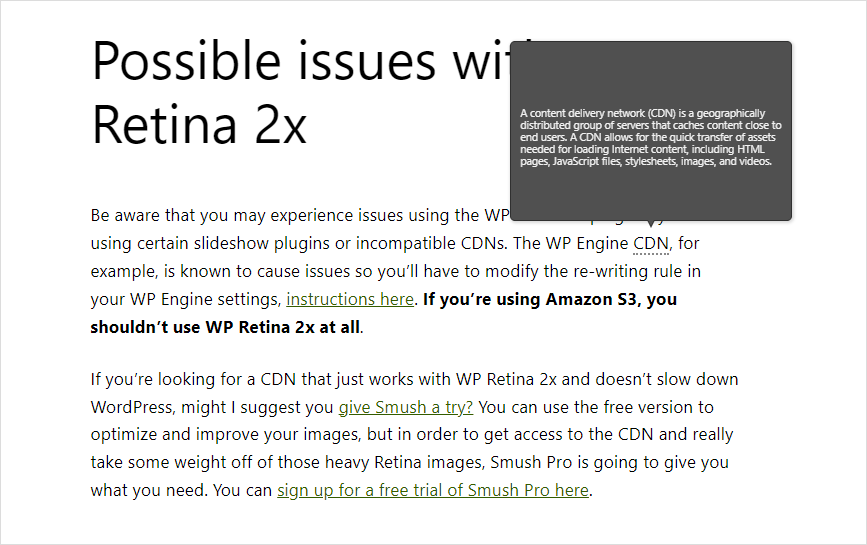
該插件也支持術語表。 可以使用簡單的短代碼插入術語表,並且它有一個專用的術語表設置面板,您可以在其中為術語表配置各種樣式。
您可以從 WordPress 管理面板管理所有工具提示關鍵字和內容。
您不需要工具提示短代碼,因為插件將自動檢測工具提示術語並添加工具提示效果。 該插件還與大多數圖庫和幻燈片插件兼容。
在 WordPress 中添加目錄
長篇學術文章有時會讓讀者不知所措,使他們難以找到所需的信息。
目錄 (ToC) 提供內容結構的簡明概述,並允許讀者跳轉到他們最感興趣的部分。 通過將目錄合併到冗長的文章、指南、綜合用戶手冊或技術文檔中,您可以使讀者更輕鬆地瀏覽您的內容,並提高可讀性、理解力、理解力和參與度。
WordPress 目錄 (ToC) 插件
下面的WordPress 插件將自動掃描您的內容並根據您的標題生成有組織的目錄,並添加錨鏈接,使讀者可以直接跳轉到特定部分,從而無需手動更新,並使您的讀者能夠更多地瀏覽您的內容容易地:
喬利目錄
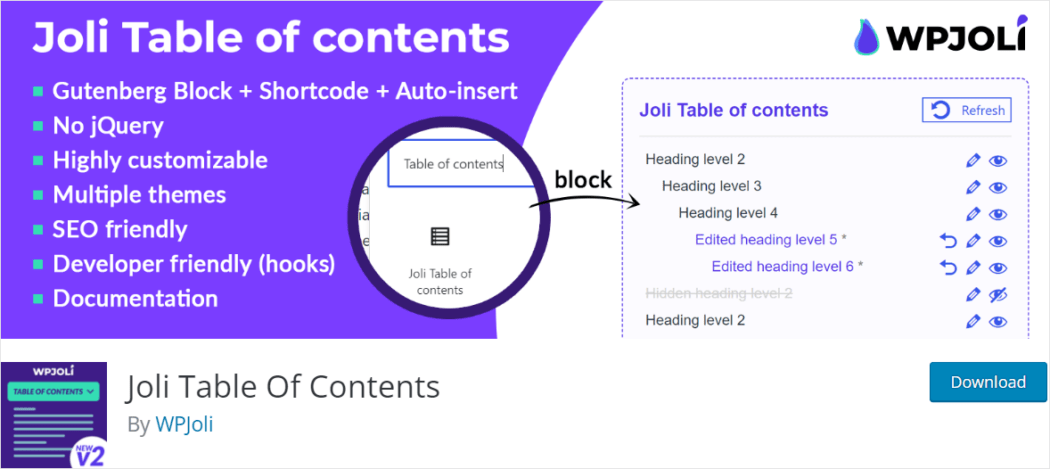
Joli ToC 是一個性能友好、用戶友好的插件,運行速度非常快,無需依賴 jQuery 或臃腫的代碼。 可以使用古騰堡編輯器中的塊插入目錄。
它有很多定制選項。 您可以隱藏或編輯目錄中的特定標題。 該插件默認情況下會拾取由第三方短代碼和塊生成的標題,這包括未出現在編輯器中但在前端中可用的標題。
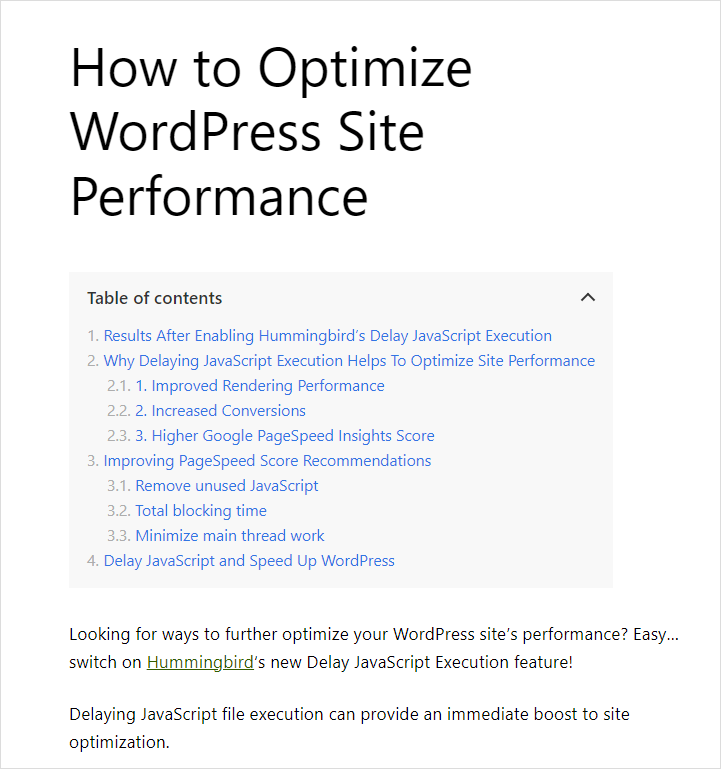
該插件提供兩種切換變體:經典的文本切換和現代的圖標切換,為您的網站提供現代的外觀。
它還包括預定義的 CSS 變量,可用於覆蓋插件的默認樣式以創建獨特的樣式。
簡單的目錄
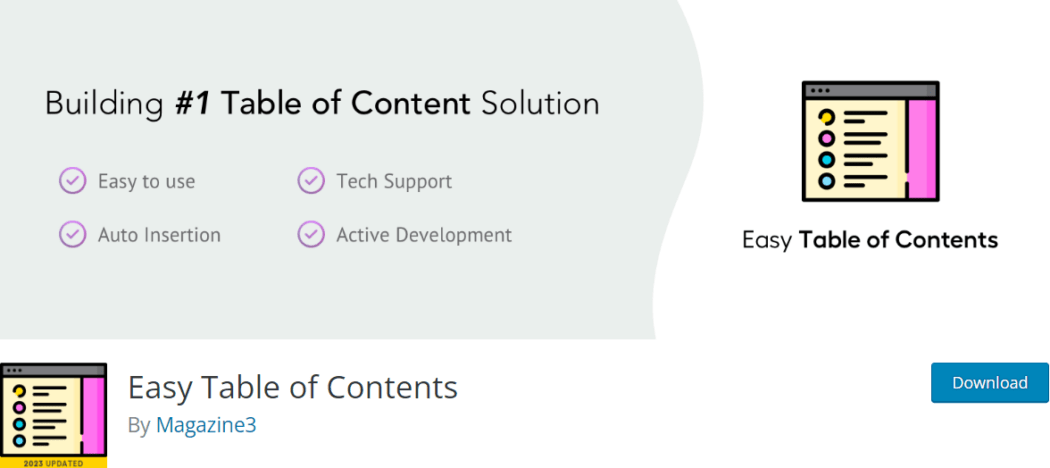
Easy ToC 通過掃描頁面/帖子內容的標題,自動為您的帖子、頁面和自定義帖子類型創建目錄。
它與經典編輯器和古騰堡編輯器配合使用,並與其他流行的頁面構建器(如 Divi、Elementor、WPBakery 頁面構建器和 Visual Composer)兼容。

您需要選擇目錄應顯示的帖子類型,插件會自動將目錄插入頁面中。
該插件提供了多種自定義功能和多個內置 ToC 主題供您選擇。 您可以使用內置主題自定義目錄的外觀,也可以從頭開始創建自己的主題。
您還可以在多種項目符號格式和層次結構之間進行選擇,甚至可以逐個帖子有選擇地啟用或禁用目錄。
如果您不想在帖子內容中插入目錄,您可以使用小部件並將目錄放置在頁面的側邊欄中。 該小部件突出顯示頁面上當前可見的部分。
目錄加
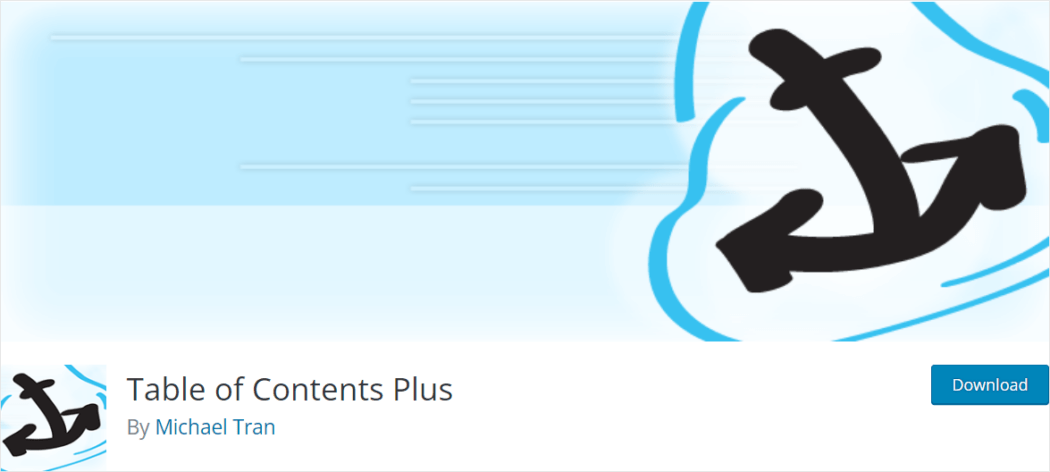
Table of Contents Plus 自動為長頁面、帖子和自定義帖子類型創建目錄。
它不僅插入目錄,還生成站點地圖,列出整個網站的頁面和/或類別。 默認情況下,目錄塊出現在頁面上第一個標題之前,使您能夠添加頁面摘要或簡介。
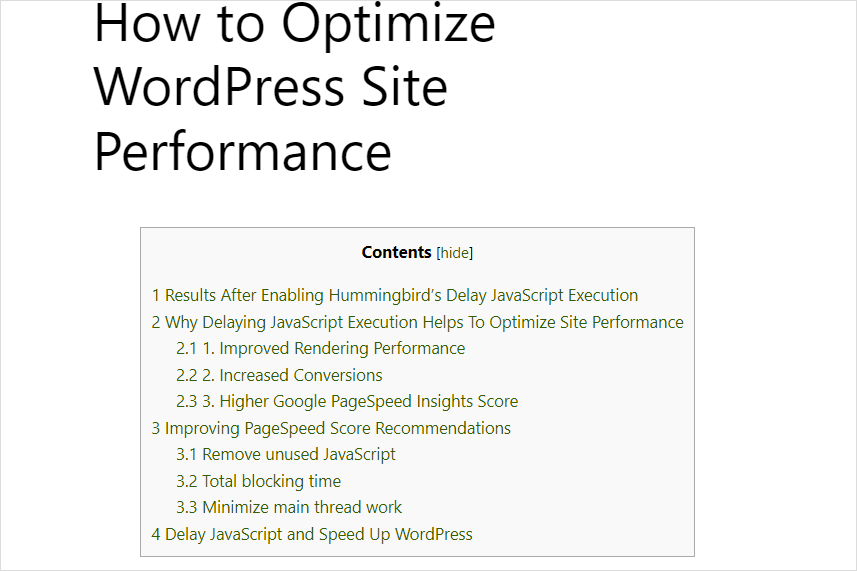
您可以自定義設置,例如顯示位置、顯示索引之前的最小標題數以及 WordPress 管理面板中的其他外觀選項。
它提供了其他高級選項來進一步調整行為,例如排除不需要的標題級別(如 h5 和 h6),禁用所包含 CSS 文件的輸出,調整頂部偏移量等等。
還可以將自定義添加到短代碼中以覆蓋默認行為,例如特定頁面上的特殊排除或隱藏目錄塊。
該插件適合初學者和高級用戶。
簡單目錄
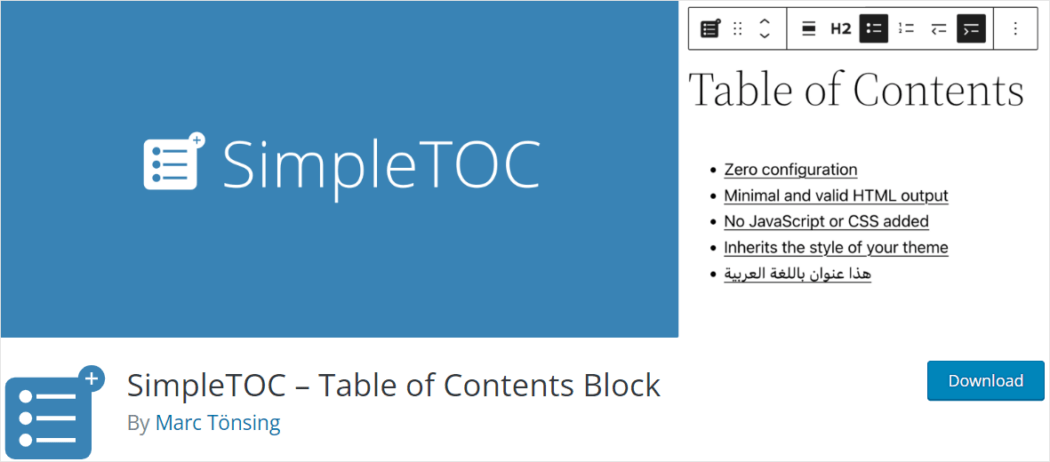
Simple ToC 允許您通過添加 SimpleToC 塊輕鬆插入帖子和頁面的目錄。 該塊提供了指向帖子或頁面中所有標題的鏈接的嵌套列表。
您還可以在塊的側欄中配置目錄的最大深度,並根據您的喜好進行自定義,甚至可以通過使用普通標題塊並隱藏默認的“目錄”標題來添加您自己的標題。
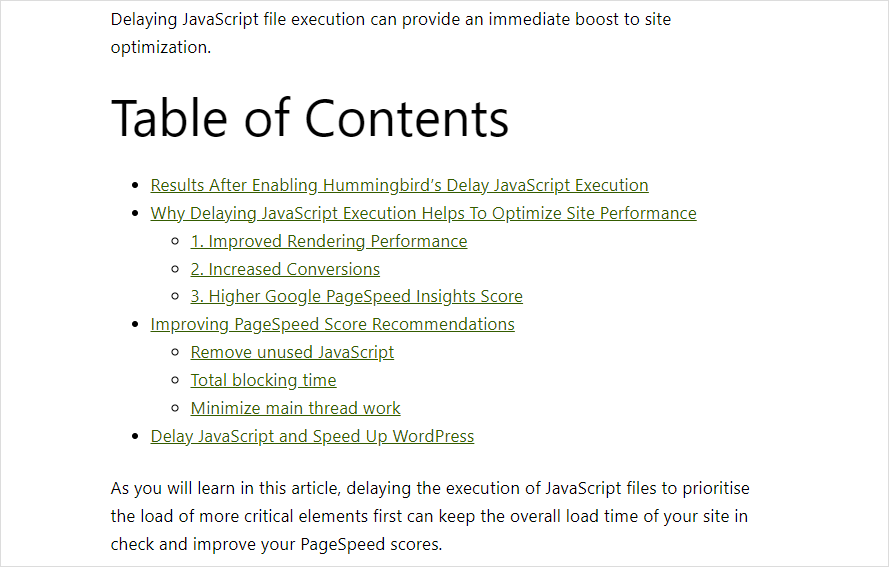
該插件與古騰堡編輯器配合使用,並且需要零配置。 它會生成最少的 HTML 輸出,並且不會添加任何 JavaScript 或 CSS,除非您激活手風琴菜單。
您可以使用古騰堡的本機組樣式選項來設置 SimpleToC 的樣式,它將繼承您主題的樣式。 您還可以使用背景和文本顏色對其進行自定義,在有序或項目符號 HTML 列表之間進行選擇,並控制標題的最大深度。
該插件還與許多流行的插件和主題兼容,包括 AMP 插件。
更智能地發布,而不是更難
如果您發布學術研究或教育內容,合併腳註、引文、索引、目錄或術語表將增強可信度、改善用戶體驗、更快地訪問有價值的信息,並有助於將您的網站打造成可靠的知識來源。你的行業或領域。
每個網站都有自己獨特的設計和品牌,因此腳註、引文、術語表和目錄與網站的整體風格相匹配非常重要,以確保呈現具有凝聚力和視覺吸引力的外觀。
上面列出的插件將允許您將內容轉換為專業結構和SEO 優化的文章,並通過自動生成腳註、術語表和目錄,以有組織和讀者友好的方式在您的WordPress 網站中呈現信息,簡化引文管理,並提供可定制的樣式以與您的網站設計保持一致。
如果您正在尋找一個可靠、全面管理且專業支持的平台來為教育機構託管網站和/或內容,請查看 CampusPress。 許多世界上最大和知名的學術機構都選擇它來託管他們的 WordPress 網站和博客。
CampusPress 不僅會安全可靠地管理託管站點的所有技術方面,還包括許多針對高等教育和學校的預裝且有用的插件。
